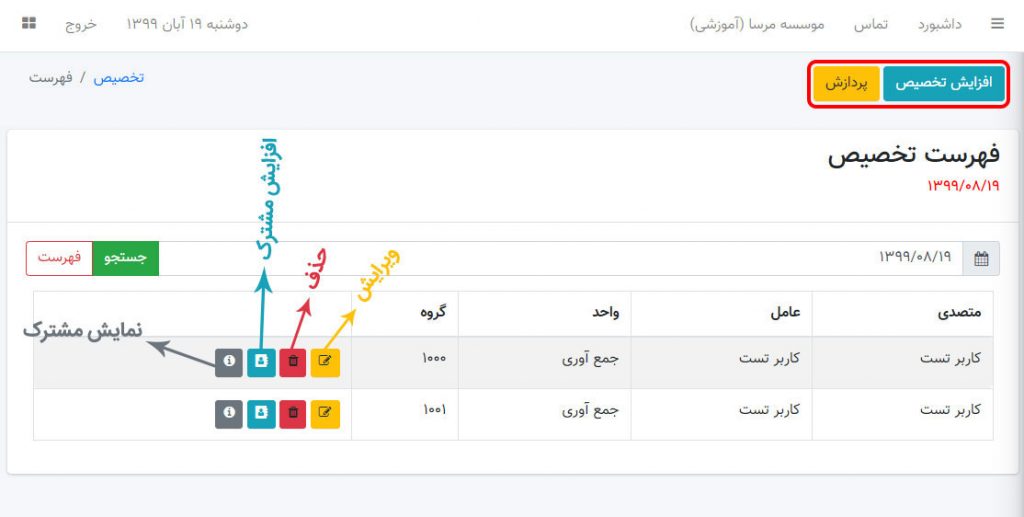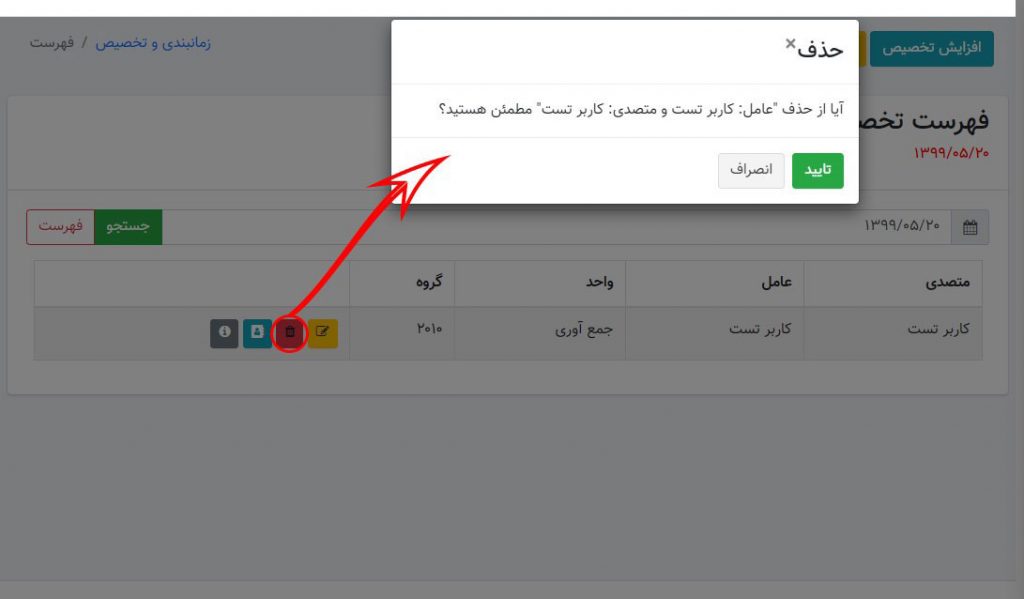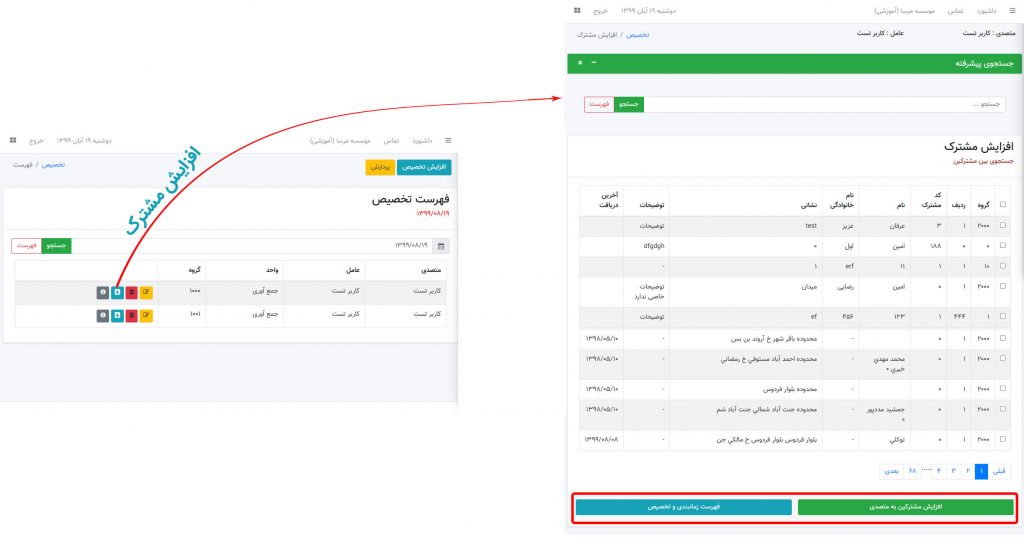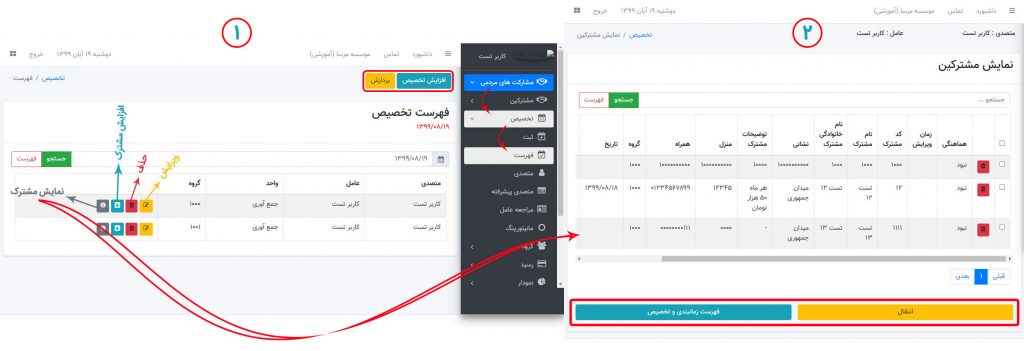تخصیص – فهرست
- خانه
- chevron_left
- دسته بندی نشده
- chevron_left
- تخصیص – فهرست
فهرست: در این قسمت، لیستی از کار تعریف شده که در قسمت ثبت به آن پرداختیم مشاهده میشود. فهرست موجود در ستونهای متصدی، عامل، واحد و گروه که در قبل با آن آشنا شدید تشکیل شده است.
و در ستون آخر با دکمه های ویرایش، حذف، افزایش مشترک و نمایش مشترکین آشنا میشویم.
فهرست – پردازش: بعد از تعریف تخصیص ها با زدن دکمه پردازش، مشترکین هر گروه به عامل و متصدی که شما انتخاب نموده اید اختصاص می یابد.
فهرست – ویرایش: با زدن این دکمه به صفحه ثبت در تخصیص میروید و میتوان اطاعات مربوط به آن بخش را ویرایش داد.
فهرست – حذف: با زدن دکمه حذف ردیفی که در لیست انتخاب میکنید، حذف شده و از لیست کاری روز حذف میشود.
فهرست – افزایش مشترکین : اختصاص دادن تعدادی مشترک با امکانات و جستجوی پیشرفته تر، به عنوان مثال اگر بخواهیم نصف مسیر یا گروهی دیگر را در ردیف انتخاب شده اختصاص دهیم از این دکمه استفاده میکنیم. این بخش با کلیک بر روی دکمه افزایش مشترکین، میتوان با زدن تیک در هر ردیف، آن را انتخاب کرده و اختصاص دهیم.
همانطور که در شکل میبینید، مرحله به مرحله با کلیک روی دکمه افزایش مشترکین، صفحه جدید باز شده و لیستی از مشترکین در اختیارتون قرار میگیرد و با زدن تیک در کادر مربعی شکل که در ستون اول هر ردیف قرار دارد، آن مشترک را به فهرست اضافه میکند.
فهرست – نمایش مشترکین: آخرین دکمه در این ردیف، دکمه نمایش مشترکین است. وقتی روز کاری تعریف شده به اتمام میرسد دیگر نمیتوان اطلاعات را حذف یا ویرایش کرد و فقط دکمه نمایش مشترکین جهت مشاهده وضعیت و کار آن روز میباشد.